
Que ce soit parce que vous devez travailler hors ligne ou que vous préférez simplement travailler à partir de votre système de fichiers, la synchronisation des fichiers d'équipes Microsoft sur votre disque dur est rapide et facile. Voici comment le faire.
Afin de synchroniser vos fichiers Microsoft Teams, vous devez avoir OneDrive installé [dix] . Si vous êtes déjà connecté à des équipes avec un compte Microsoft, même avec un compte gratuit, vous aurez déjà un accès surDrive, même si vous ne l'utilisez pas.
En arrière-plan, onedrive est un SharePoint [dix] Le site et les équipes Microsoft stockent tous vos fichiers dans des sites SharePoint dédiés. Pour synchroniser les fichiers d'équipes sur votre appareil, vous avez besoin d'un client sur votre appareil pour gérer la communication avec le site SharePoint de votre équipe.
Pour synchroniser vos fichiers de l'équipe Microsoft, accédez à l'onglet "Fichiers" d'une chaîne dans votre équipe et cliquez sur "Synchroniser".
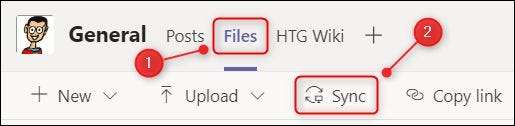
Les équipes tenteront de se connecter au client OneDrive sur votre appareil.
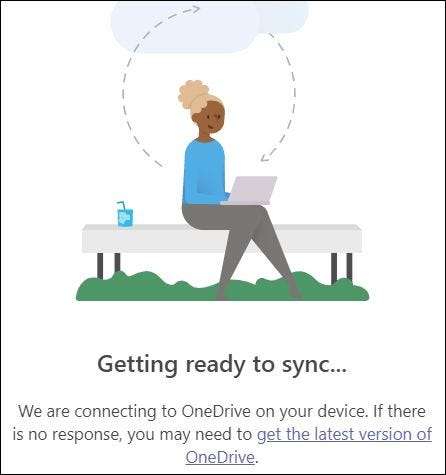
Si vous n'avez pas déjà installé le client OneDrive, cliquez sur la lien "Obtenir la dernière version de Onedrive" et suivez les instructions pour l'installer sur votre ordinateur.
Une fois que le client OneDrive est installé (ou s'il était déjà), les équipes vous demanderont de vous connecter à votre compte Microsoft.
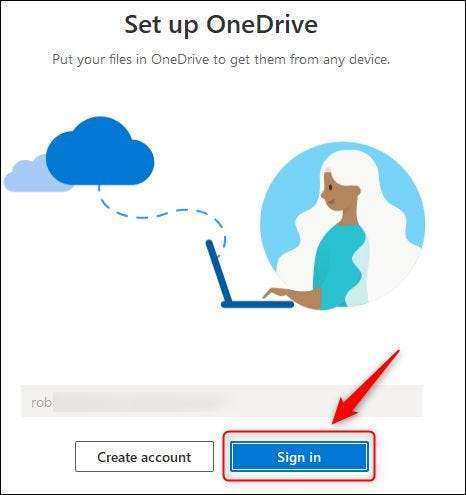
Si vous avez mis en place Authentification à deux facteurs [dix] sur votre compte Office 365 (qui Nous recommandons fortement de faire [dix] ), vous devrez approuver la connexion en utilisant votre application d'authentification ou votre code SMS.
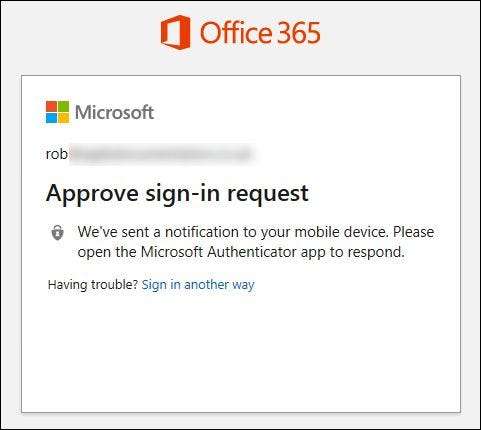
Par défaut, vos fichiers seront synchronisés dans
Utilisateurs \ [Nom d'utilisateur] \ [Nom de l'organisation] \ [Team - Channel]
. Cliquez sur "Modifier l'emplacement" si vous souhaitez modifier l'endroit où ils sont stockés, puis sélectionnez "Suivant".
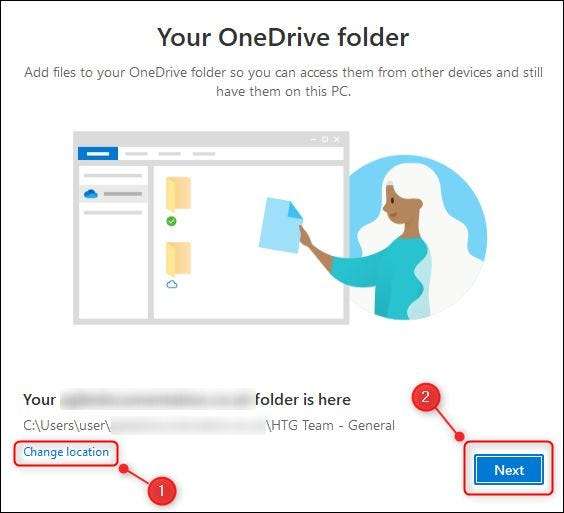
Il existe trois pages d'informations sur le partage et où vos fichiers sont, alors cliquez sur "Suivant" pour les traverser. Sur la page "Obtenir l'application mobile", sélectionnez "Plus tard".
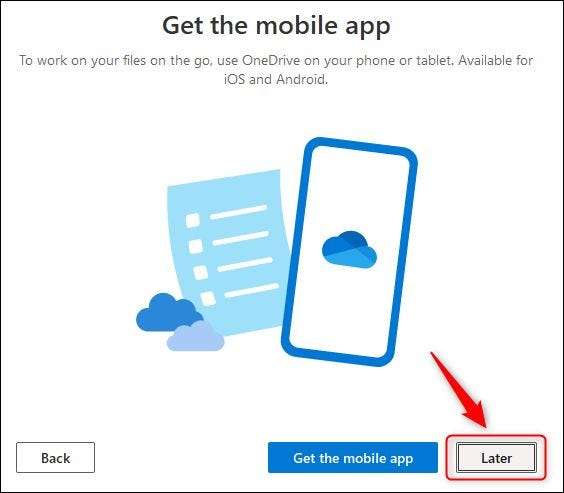
Maintenant, cliquez sur "Ouvrir mon dossier ONEDrive".
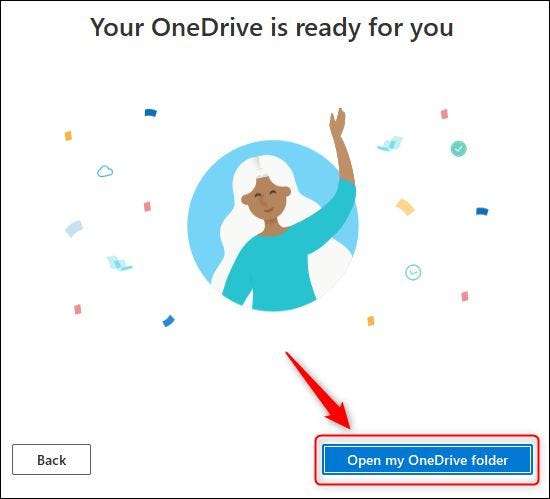
La fenêtre de fichier explorateur s'ouvrira. Vous trouverez vos fichiers d'équipes Microsoft synchronisés dans un dossier nommé après l'équipe et la chaîne.
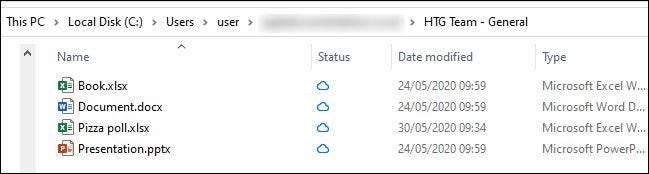
Toute modification que vous apportez sur votre appareil sera automatiquement synchronisée vers les équipes et vice versa. De plus, toute modification de toute autre personne apporte aux fichiers des équipes sera automatiquement synchronisée sur votre appareil. Si vous travaillez hors ligne, la synchronisation se produira lorsque vous revenez en ligne.
Le processus de synchronisation synchronise un canal à la fois. Si vous souhaitez synchroniser des fichiers d'un autre canal, vous devez courir à nouveau sur ce processus.
Si vous supprimez des documents synchronisés de Onedrive, ils seront également supprimés des équipes. Pour éviter cela, ou si vous n'avez plus besoin de travailler sur les fichiers - vous devez arrêter de synchroniser le dossier. Pour ce faire, ouvrez l'application OneDrive, sélectionnez "Aide & Amp; Paramètres, "puis choisissez" Paramètres ".
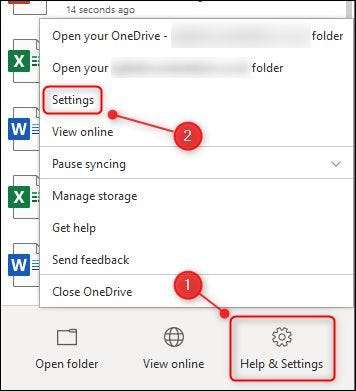
Dans l'onglet "Compte", recherchez la chaîne que vous synchronisez, cliquez sur "Arrêter la synchronisation" et sélectionnez "OK".
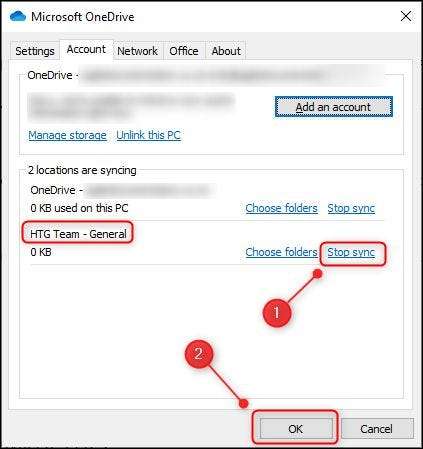
Cliquez sur "Stop Sync" sur la fenêtre de confirmation qui apparaît.
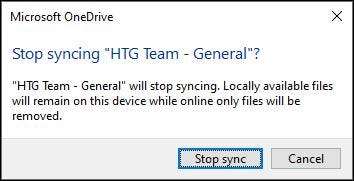
Toute modification que vous apportez aux fichiers ne sera plus synchronisée vers les équipes Microsoft et les modifications apportées aux fichiers du client ne seront plus synchronisées dans les fichiers de votre ordinateur. Cela signifie que vous pouvez supprimer les fichiers de l'explorateur de fichiers sur votre machine et ils ne seront pas supprimés des équipes.







